セキュリティー制限でOneDriveやGoogleフォトに保存している画像とのリンクが出来なくなりました。
「Pro.21」に画像登録には、ファイルの容量制限がありますがOneDriveのクラウドの利用で制限がなくなります。
ここでは、マイクロソフト の One Drive に登録した画像ファイルを「Pro.21」で利用する方法です。
・画像それぞれがもつ、URLアドレスを「Pro.21」で登録します。
※メリット
・One Drive の容量の許す限り画像の解像度に関係なく保存できます(高解像度可能)
・One Drive は無料で利用可能です。
・ファイル形式に制限はありません。Excelや動画ファイルの保存も可能です。
https://onedrive.live.com/about/ja-jp/
・表示するにはアカウントにログインしておく必要があります。
デスクトップにフォルダーを作成して同期設定しておくとフォルダーに画像をドラッグ&ドロップするだけでOneDriveに保存されます。
※デメリット
・URLをクリックしてインターネットエクスプローラーなどが起動して表示しますので少し時間が掛かる場合があります。
※Google ドライブでは動作しません。 Googleフォトでの動作可能です。
※OneDrive以外のクラウドでも、画像それぞれに個別にURLを持つ場合に可能です。 |
・One Drive に保存した画像を インターネットエクスプローラーで表示しています。
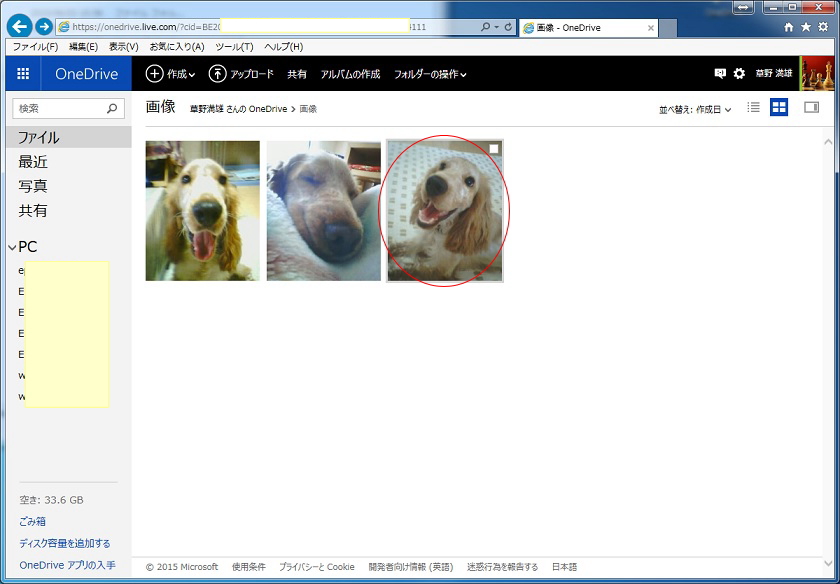
・「Pro.21」とリンクしたい画像を選択して、URLアドレスを選択します。
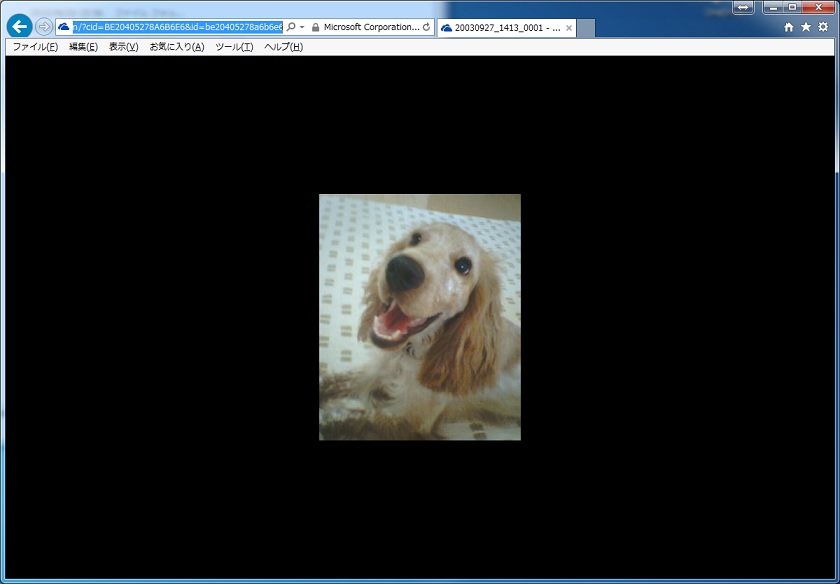
・右クリック後、コピーを選択して URLを取得します。
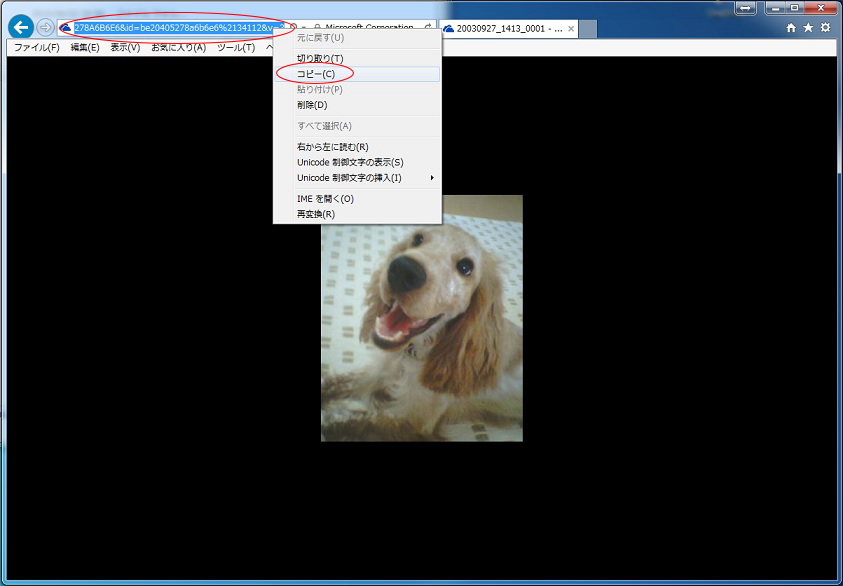
・「Pro.21」の URL に 貼り付けCTRL+V で登録可能です。これで、登録したURLをクリックすると画像を表示します。
「Pro.21ペット版」→ 飼主タブにあります。
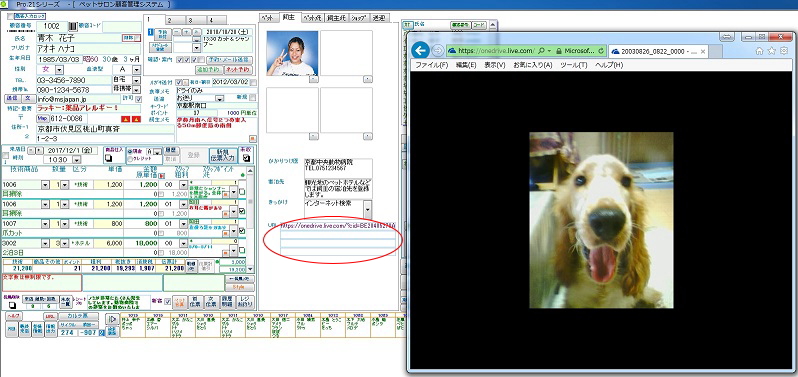
「カットPro.21」・「整体・鍼灸版Pro.21」→ 注意タブにあります。
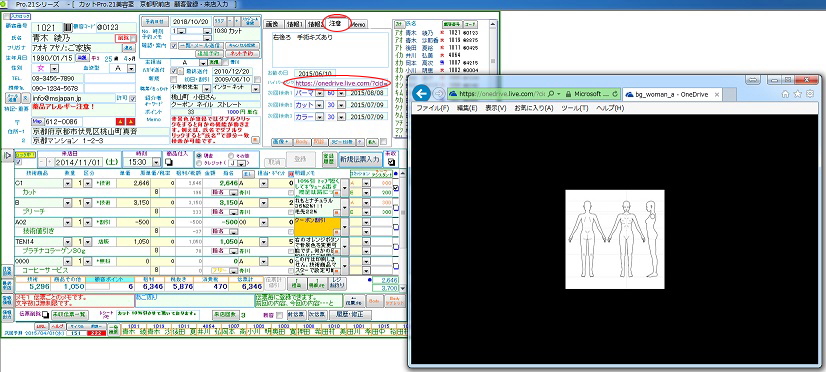
・「Pro.21」とリンクしたい画像を選択して、URLアドレスを選択します。
伝票ごとに登録できます。前回来店時の画像、今回来店時の画像、・・など
1伝票で3つのURLリンクを登録可能です。

・リンクしたいファイルは、画像形式に限りません。Excel,Word,など・・・特に制限はありません。
以下の例では、クラウドにある ExcelファイルのURLを登録して呼出しています。
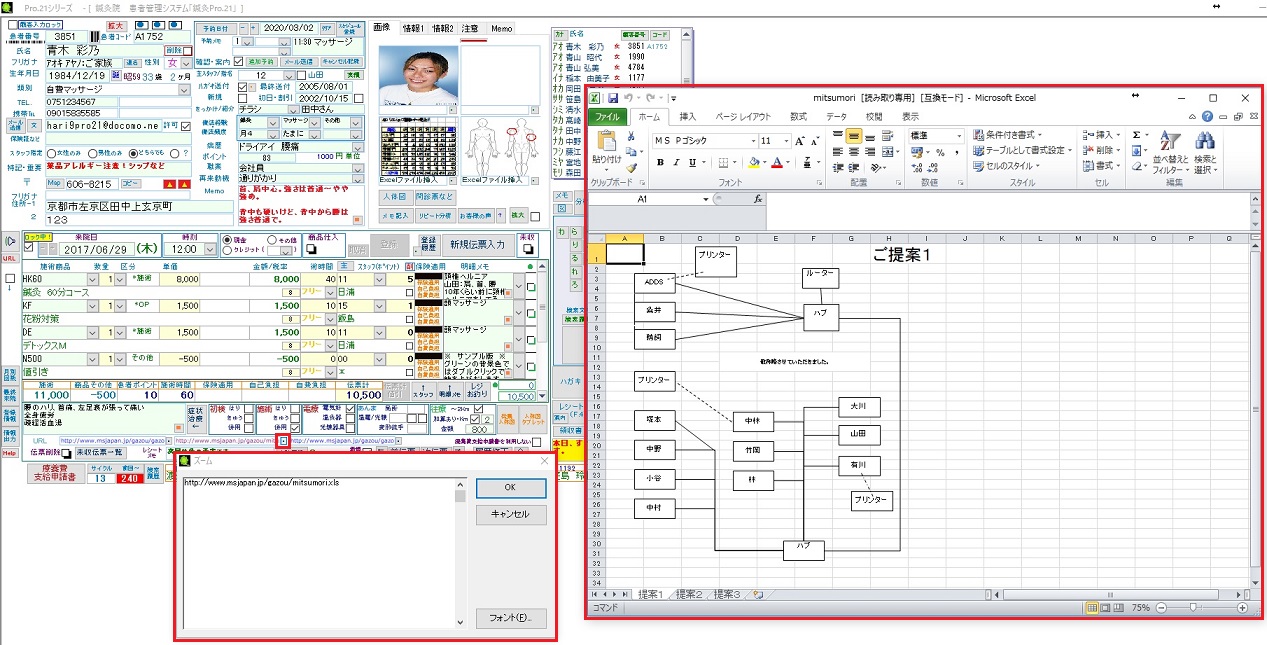
|